Vor langer Zeit Ich habe einen Eintrag gelesen in dem angegeben wurde, wie mit einem Skript die Windows-Schriftarten in Fedora installiert werden sollen. Für einige hat es funktioniert, für andere nicht, basierend auf ihrem Feedback.
Es gibt jedoch eine manuelle Möglichkeit, dies zu tun, zusätzlich zu einer Option, mit der der durchschnittliche Benutzer den vollständigen Betrieb der Installation verstehen kann.
Dieser Modus gilt für jede Linux-Distribution und für jedes Programm, das Systemschriftarten verwendet.
Installieren Sie Schriftarten grafisch
Im Internet gibt es viele Containerseiten für Schriftarten mit unterschiedlichen Lizenztypen. Unter den freien finden wir dafont.com, FontSpace, Schriftart Eichhörnchen, Unter anderem.
Der erste Schritt besteht darin, die Schriftart unserer Wahl herunterzuladen. Ich habe als Test gewählt, Season of the Witch. Ich wähle das Download-Ziel im Download-Verzeichnis. Wir können sehen, dass sich die komprimierte Datei in unserem Download-Verzeichnis befindet.
Wir extrahieren den Container durch Rechtsklick und «Hier beenden».
Nach dem Entpacken sehen wir, dass die Datei das Ende hat TTF. Diese Beendigung weist darauf hin, dass wir vor einer Datei mit typografischen Schriftarten stehen.
Diese Datei muss in das Verzeichnis / usr / share / fonts kopiert werden, aber es gibt ein "kleines" Detail: Wir müssen über die Root-Berechtigung verfügen, um darauf zugreifen zu können.
Deshalb betreten wir ein Terminal, wir melden uns an als Wurzel und wir öffnen den Datei-Explorer unserer Wahl oder der mit unserer Desktop-Umgebung gelieferten. Da benutze ich im Moment Gnom Ich werde es damit machen müssen Nautilus.
su nautilus
Sobald wir den Datei-Explorer als Root haben, kopieren wir die Schriftartdatei in das Verzeichnis / usr / share / Schriftarten. Um dem Zielverzeichnis eine größere Reihenfolge zu geben, können wir ein Verzeichnis mit dem Namen der Quelle erstellen und die Datei darin einfügen.
Ein letzter Schritt fehlt noch: Geben Sie der Datei die entsprechenden Berechtigungen. Klicken Sie mit der rechten Maustaste auf «Eigenschaften». Wir gehen zur Registerkarte "Berechtigungen" und wählen unter "Gruppe" und "Andere" die Option "Schreibgeschützt".
Bereit. Wenn wir LibreOffice öffnen, können wir sehen, dass die Schriftart bereits installiert ist.
Installieren Sie die Schriftarten vom Terminal
Die Installation der Schriftarten über das Terminal ist so einfach wie grafisch, mit dem Vorteil, dass Sie alles über dasselbe Fenster erledigen. Wir können das direkt tun.
Zuerst gehen wir zu dem Verzeichnis, in das die Quelle heruntergeladen wurde, «Downloads».
cd Descargas
Wir entpacken die Datei.
unzip season_of_the_witch
Einmal dekomprimiert, melden wir uns als root an
su
Wir erstellen einen Ordner mit dem Namen der Quelle im Zielverzeichnis (wenn der Name separate Wörter enthält, wird er in Anführungszeichen gesetzt. Andernfalls interpretiert das Terminal jedes Wort als unterschiedliche Verzeichnisse.)
mkdir /usr/share/fonts/"Season_of_the_witch"
Wir kopieren die Datei in das Zielverzeichnis.
cp Season_of_the_Witch.ttf /usr/share/fonts/"Seasons_of_the_witch"
Wir sind im Verzeichnis
cd /usr/share/fonts/"Seasons_of_the_witch"
Wir ändern die Dateiberechtigungen
chmod +w “Season_of_the_Witch.ttf"
Und voila, wir haben unsere Schriftart installiert.
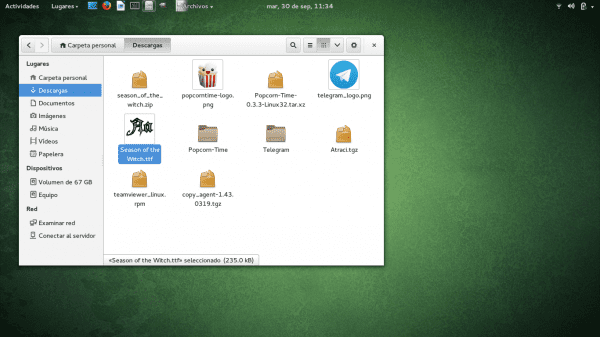
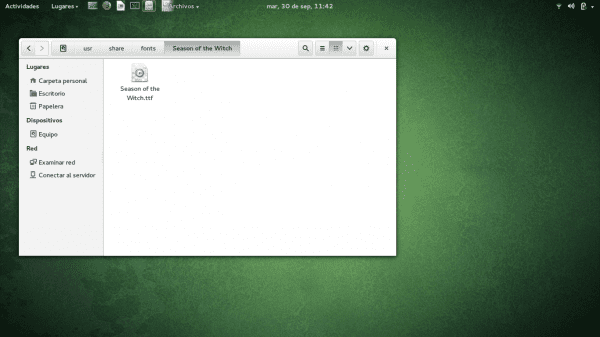

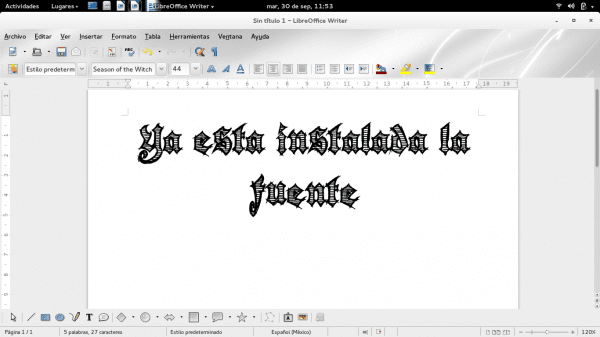
Ihr Beitrag ist sehr nützlich, danke 😀
Ich mache das gleiche, nur mache ich nicht den Berechtigungsschritt, stattdessen mache ich a
sudo fc-cache -vf /usr/share/fontsEine andere Möglichkeit, bei der Sie nicht root werden müssen, besteht darin, die Schriftarten in Ihrem Haus im Verzeichnis ~ / .fonts zu "installieren". Es ist genau das gleiche wie das, was in dem Beitrag gesagt wird, aber ohne root zu werden und die .ttf-Datei in die versteckten dir .fonts Ihres Hauses zu kopieren (falls sie nicht existiert, wird sie erstellt). In meinem Fall funktioniert es genauso gut (Debian Testing).
Der einzige Unterschied, der bei der Installation in ~ / .fonts auftritt, besteht darin, dass die dort gefundenen Schriftarten nur vom Eigentümer verwendet werden und bei der Installation in / usr / share / fonts für alle Benutzer des Systems global bleiben.
Oder liege ich falsch?
Es ist richtig. Wenn Sie sie in unseren Benutzer einfügen, sind sie nur in diesen Sitzungen verfügbar. Eine andere Sache, die ich nicht weiß, ist, ob alle Programme Zugriff auf die Quellen aus dem Home-Verzeichnis haben.
Grüße.
Wenn Sie diesen Befehl verwenden, wird er direkt im Benutzerordner installiert, und diese Schriftarten dürfen nicht für andere freigegeben werden. Für Schriftarten, die in allen Sitzungen verwendet werden sollen, ist es besser, die Richtung zu verwenden, in der das Lernprogramm angibt.
Vielen Dank, dies ist sehr wichtig zu wissen, ob Sie beispielsweise diese Schriftart auf einem Computer verwenden, der nicht Ihnen gehört, und wir kennen das Root-Passwort nicht, beispielsweise wenn Sie eine Präsentation an einem anderen Ort mit einem von einem anderen Computer bereitgestellten Computer halten möchten.
Ein Hinweis: Wenn Sie beim Installieren vom Terminal aus die Berechtigungen ändern, verwenden Sie "+ w". In der grafischen Installation geben Sie jedoch an, dass diese schreibgeschützt sein müssen. Sollte es dann nicht "-w" sein, das Schreiben zu entfernen?
Du hast recht. In diesem Fall hätte ich das, was Sie erwähnen, und "+ r" setzen sollen.
Grüße.
Ich hatte immer die Nicht-System-Schriftarten in .fonts in Home. Und sowohl Libre Office als auch Gimp oder eine andere Anwendung erkennen sie. Auf diese Weise habe ich mehr von den installierten Schriftarten zur Hand. Wenn ich sie löschen möchte, muss ich nur den Ordner .fonts löschen, und die bereits vorhandenen Schriftarten werden nicht geändert Standardmäßig installiert.
Installieren Sie die Schriftarten in usr / share / fonts / Ich halte es für praktisch, wenn mehr als ein Benutzer im Team ist
Wenn nicht, ist es eine gute Option, sie in .fonts zu haben.
Wenn Sie nur einen Benutzer haben, können die Schriftarten in ~ $ .local / share / fonts in Ihr $ HOME geladen werden
Gnome bringt übrigens ein Font-Installationsprogramm mit 😉
Ich mochte den XD-Desktop
Dies kann auch dienen:
http://cofreedb.blogspot.com/2013/08/instalacion-facil-y-segura-de-letras.html
Müssen Sie das alles wirklich tun, um eine Schriftart zu installieren? Ich verwende derzeit Kubuntu und muss nur auf die heruntergeladene Datei doppelklicken, um eine neue Schriftart zu installieren.
Ich nehme an, GNOME hat auch eine Anwendung des gleichen Stils, da es dumm ist, all die Schritte auszuführen, die Sie in der Veröffentlichung zeigen.
Obwohl ich der Meinung bin, dass es gut ist, verschiedene Methoden zur Ausführung einer fraglichen Aufgabe zu kennen, scheint es mir in diesem Fall schnellere und nützlichere Alternativen zu geben, um das gleiche Ergebnis zu erzielen.
Grüße.
Wie neugierig ich in Arch, Fedora und Mageia etwas gemacht habe, das ich irgendwo gelesen habe, einen Ordner mit dem Namen .fonts im persönlichen Ordner erstellt und dort die Schriftarten eingefügt hat, die Sie benötigen.
Vom Terminal:
$mkdir .fonts
$ cp /directory_of_the_fonts_to_import/*.ttf .fonts / (* .ttf importiert ALLES, das die Erweiterung .ttf hat. Sie können auch in das Windows-Schriftartenverzeichnis wechseln und es reicht aus, *. * im selben Verzeichnis zu verwenden, um alle Schriftarten zu kopieren ).
Nach Abschluss der Kopie können Sie das kostenlose Büro mit dem, was importiert wurde, verwenden.
Vielen Dank für die Info.
Ich muss sagen, dass es für mich nur funktioniert hat, die versteckte .fonts-Datei bei mir zu Hause zu erstellen und dann die heruntergeladene Schriftart dort zu kopieren. Ich benutze Debian Wheezy mit Mate Desktop. Zuerst habe ich versucht, was das Tutorial sagt, aber ohne Erfolg ...
Grüße
Danke für deinen Beitrag.
Es war großartig für mich für das, was ich tun wollte.
Mit freundlichen Grüßen,
Santiago
Warum ist es unter Linux so kompliziert, etwas zu tun, das so einfach sein sollte?